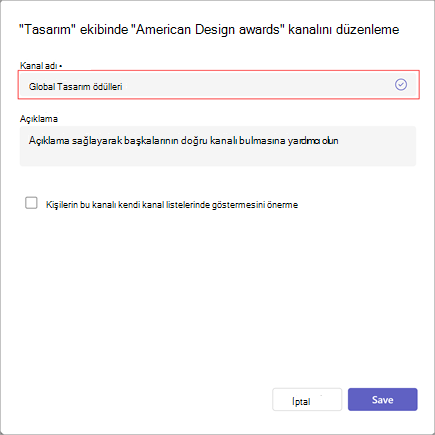Microsoft Teams'de kanalı düzenleme
Ekip sahipleri ve belirli ekip üyeleri kanalın adı, açıklaması veya düzeni gibi kanal ayrıntılarını düzenleyebilir. Diğer ekip üyelerine de kanal önerebilirler.
Kanalı yeniden adlandırma
Amacını daha iyi yansıtan daha anlamlı bir ad vermek için kanalı yeniden adlandırabilirsiniz. Bu özellikle her yeni ekiple oluşturulan varsayılan kanal için yararlı olabilir.
Not: İlk adlandırılmış kanalı yalnızca ekip sahipleri yeniden adlandırabilir.
Kanalı yeniden adlandırmak için şu adımları izleyin:
-
Teams masaüstü uygulamasında, yeniden adlandırmak istediğiniz kanalı içeren takıma gidin.
-
Ortaya çıkarmak için üzerine gelin ve yeniden adlandırmak istediğiniz kanalın yanındaki Diğer seçenekler
-
-
Kanal adı'nın altına kanalın yeni adını girin. Ekip sahibiyseniz, ilk adı verilen ekibi "Genel" olarak yeniden adlandırabilirsiniz. Aksi takdirde, yeni adın ekip içinde benzersiz olması gerekir ve şu karakterlerden hiçbirini içeremez: / \: * ? " < > |
Not: Ekip oluştururken, ilk kanalınızı el ile veya diğer seçenekler
-
Kanalı yeniden adlandırmak için Kaydet'i seçin.
İpucu: Kanalı yeniden adlandıramıyorsanız, kanalın veya ekibin sahibi olduğunuzdan veya doğru izinlere sahip olduğunuzdan emin olun. Sorun yaşamaya devam ediyorsanız yardım için BT departmanınızı arayın.
Yeniden adlandırılan kanal, kanal listesi, arama ve filtreleme sonuçları dahil olmak üzere Teams'in tüm bölümlerinde ve SharePoint sitelerinde ve bildirimlerinde gösterilir.
Kanal düzenini güncelleştirme
Kanal konuşmalarının iki düzeni olabilir: gönderiler ve yazışmalar. Kanalın düzenini değiştirmek için:
-
-
Kanalı düzenle #x2
-
Düzen altında İş Parçacıkları veya Gönderiler'i seçin.
-
Düzeni güncelleştirmek için Kaydet'i seçin.
Kanal önerme
Ekip sahipleri, standart bir kanal (paylaşılan kanal yerine) oluşturduklarında ekip üyelerine en fazla 10 kanal önerebilir. Yeni üyeler ekibe katıldığında önerilen kanallar bir "önerilen" etiketi görüntüler.
Mevcut bir kanalı önermek için:
-
-
Kanalı düzenle #x2
-
Açıklama'nın altında Kişilerin bu kanalı kanal listelerinde göstermesini öner'i seçin.
-
Açıklamayı güncelleştirmek için Kaydet'i seçin.
Not: Ekipteki ilk kanal veya mevcut bir "Genel" kanal her zaman önerilir.
Kanal açıklamasını güncelleştirme
"Genel" dışındaki kanallar için ekip sahipleri veya ekip üyeleri (gerekli izinlere sahip) kanal açıklamasını da güncelleştirebilir. "Genel" kanallar, ekibiyle aynı açıklamaya sahiptir.
Güncelleştirmek istediğiniz kanala giderek başlayın ve ardından:
-
Kanalın üzerine gelin ve
-
Ayarlar > Kanal ayrıntıları'na gidin. Ardından Kanal adını ve açıklamasını düzenle'nin altında Düzenle'yi seçin.
-
Yeni bir açıklama yazın.
-
Açıklamayı güncelleştirmek için Kaydet'i seçin.
Ekip üyelerinin bir kanal adını değiştirmek için masaüstüne veya web uygulamasına gitmesi gerekir.
Ekip üyesiyseniz Teams'e dokunun, ekip adına gidin ve Diğer seçenekler'e dokunun.
Ardından Kanalları yönet'e dokunun > Kanal adının yanındaki Diğer seçenekler'e dokunun.
Son olarak, kanalın ayrıntılarını düzenlemek için Kanalı yönet'e dokunun. Kaydetmek için onay işaretine dokunun.
İlgili konular
Microsoft Teams'de standart, özel veya paylaşılan kanal oluşturma